SPPS使用指南
- 格式:doc
- 大小:1.91 MB
- 文档页数:72
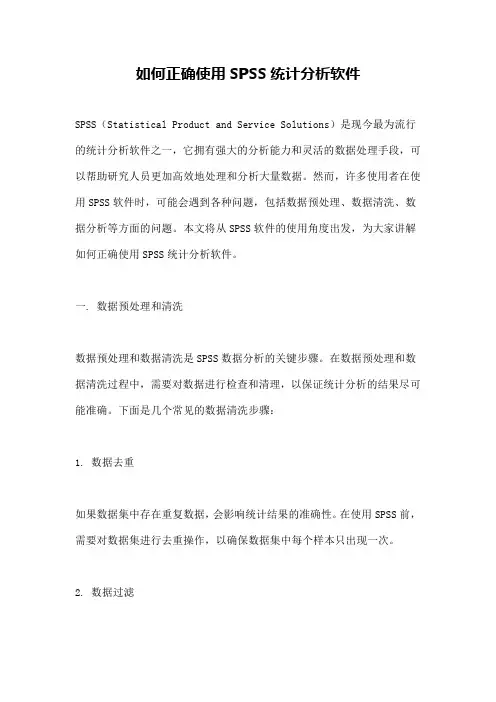
如何正确使用SPSS统计分析软件SPSS(Statistical Product and Service Solutions)是现今最为流行的统计分析软件之一,它拥有强大的分析能力和灵活的数据处理手段,可以帮助研究人员更加高效地处理和分析大量数据。
然而,许多使用者在使用SPSS软件时,可能会遇到各种问题,包括数据预处理、数据清洗、数据分析等方面的问题。
本文将从SPSS软件的使用角度出发,为大家讲解如何正确使用SPSS统计分析软件。
一. 数据预处理和清洗数据预处理和数据清洗是SPSS数据分析的关键步骤。
在数据预处理和数据清洗过程中,需要对数据进行检查和清理,以保证统计分析的结果尽可能准确。
下面是几个常见的数据清洗步骤:1. 数据去重如果数据集中存在重复数据,会影响统计结果的准确性。
在使用SPSS前,需要对数据集进行去重操作,以确保数据集中每个样本只出现一次。
2. 数据过滤在对数据进行分析时,需要排除一些无用信息或异常数据。
在SPSS中可以使用过滤技术去掉无用数据。
3. 数据缺失值处理在数据采集时,难免会出现一些数据缺失的情况。
在进行统计分析时,需要对缺失值进行处理,以确保后续的分析准确无误。
二. 数据分析数据分析是SPSS软件的主要功能之一。
通过SPSS软件中的数据分析功能,研究人员可以采取各种不同的分析方法,进行数据的定量分析和定性分析。
下面是几种常见的数据分析方法:1. 描述性统计分析描述性统计分析是指研究人员通过图形和描述性统计量,对数据的基本特征进行分析和描述。
SPSS中可以使用的描述性统计方法包括频数、百分比、平均值、中位数、标准差、四分位数等。
2. 方差分析方差分析是一种常见的数据分析方法,可以用来检验变量之间是否存在显著差异。
在SPSS中,可以使用ANOVA(Analysis Of Variance,方差分析)方法进行方差分析。
3. 回归分析回归分析是一种用来分析和描述两个或多个变量之间关系的统计分析方法,可以预测连续型变量的值。

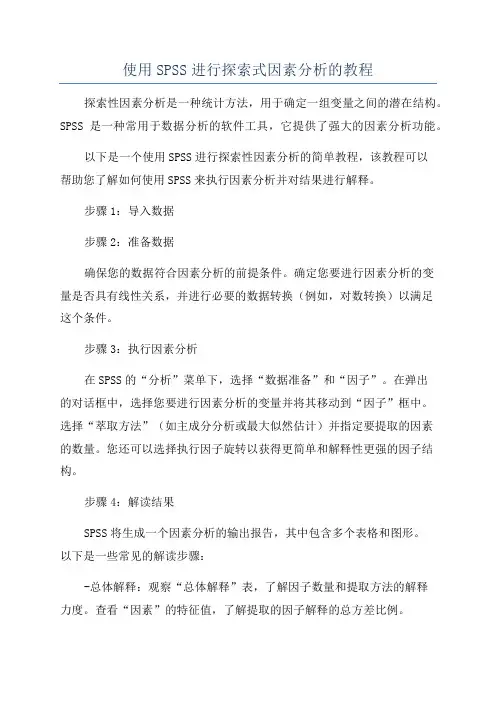
使用SPSS进行探索式因素分析的教程探索性因素分析是一种统计方法,用于确定一组变量之间的潜在结构。
SPSS是一种常用于数据分析的软件工具,它提供了强大的因素分析功能。
以下是一个使用SPSS进行探索性因素分析的简单教程,该教程可以帮助您了解如何使用SPSS来执行因素分析并对结果进行解释。
步骤1:导入数据步骤2:准备数据确保您的数据符合因素分析的前提条件。
确定您要进行因素分析的变量是否具有线性关系,并进行必要的数据转换(例如,对数转换)以满足这个条件。
步骤3:执行因素分析在SPSS的“分析”菜单下,选择“数据准备”和“因子”。
在弹出的对话框中,选择您要进行因素分析的变量并将其移动到“因子”框中。
选择“萃取方法”(如主成分分析或最大似然估计)并指定要提取的因素的数量。
您还可以选择执行因子旋转以获得更简单和解释性更强的因子结构。
步骤4:解读结果SPSS将生成一个因素分析的输出报告,其中包含多个表格和图形。
以下是一些常见的解读步骤:-总体解释:观察“总体解释”表,了解因子数量和提取方法的解释力度。
查看“因素”的特征值,了解提取的因子解释的总方差比例。
-因子负荷:查看“因子负荷”表,该表显示了原始变量与提取的因子之间的相关性。
较高的因子负荷表示原始变量与特定因子之间的较强关联。
-因子旋转:如果您选择了因子旋转,则查看“旋转因子载荷矩阵”表,该表显示了旋转后的因子负荷。
查看这些旋转后的因子负荷以确定是否存在更简单的因子结构。
-因子得分:根据选定的因子分析方法,可以生成每个观测值的因子得分。
这些得分表示了每个观测值在每个因子上的得分情况,可以用于后续的分析和解释。
步骤5:解释因子根据因子负荷和因子名称,解释每个因子代表的潜在结构。
结合领域知识和因子负荷,您可以确定每个因子是否与特定概念或潜在维度相关联。
步骤6:结果报告根据您的研究目的和需要,将因子分析的结果写入报告中。
确保清楚地描述因子数量、命名以及每个因子代表的结构或概念。
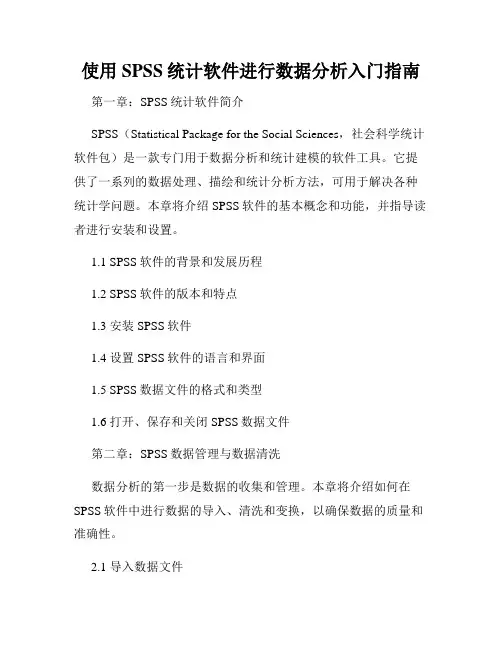
使用SPSS统计软件进行数据分析入门指南第一章:SPSS统计软件简介SPSS(Statistical Package for the Social Sciences,社会科学统计软件包)是一款专门用于数据分析和统计建模的软件工具。
它提供了一系列的数据处理、描绘和统计分析方法,可用于解决各种统计学问题。
本章将介绍SPSS软件的基本概念和功能,并指导读者进行安装和设置。
1.1 SPSS软件的背景和发展历程1.2 SPSS软件的版本和特点1.3 安装SPSS软件1.4 设置SPSS软件的语言和界面1.5 SPSS数据文件的格式和类型1.6 打开、保存和关闭SPSS数据文件第二章:SPSS数据管理与数据清洗数据分析的第一步是数据的收集和管理。
本章将介绍如何在SPSS软件中进行数据的导入、清洗和变换,以确保数据的质量和准确性。
2.1 导入数据文件2.2 数据类型和变量属性设置2.3 缺失值处理2.4 数据的筛选与排序2.5 数据的变换与合并2.6 数据文件的导出和备份第三章:SPSS数据描述统计分析在进行深入的数据分析之前,首先需要对数据进行描述和总结,以获得对数据分布和特征的初步了解。
本章将介绍SPSS如何进行数据的描述性统计分析和数据可视化。
3.1 数据的描述性统计量3.2 数据的频数和交叉分析3.3 数据的描述性图表3.4 数据的相关分析3.5 数据的因子分析3.6 数据的聚类分析第四章:SPSS统计推断分析统计推断分析是利用样本数据对总体进行推断的一种方法。
本章将介绍如何利用SPSS软件进行统计推断分析,并解释如何进行假设检验、方差分析和回归分析等常用的统计方法。
4.1 参数统计分析与假设检验4.2 方差分析与多元方差分析4.3 相关与回归分析4.4 判别分析与逻辑回归分析4.5 非参数统计分析方法4.6 多元统计分析方法第五章:SPSS高级数据分析与报告生成在完成基本的数据分析后,可以进行一些更高级的操作和分析,以进一步深入了解数据的内在关系和结构。
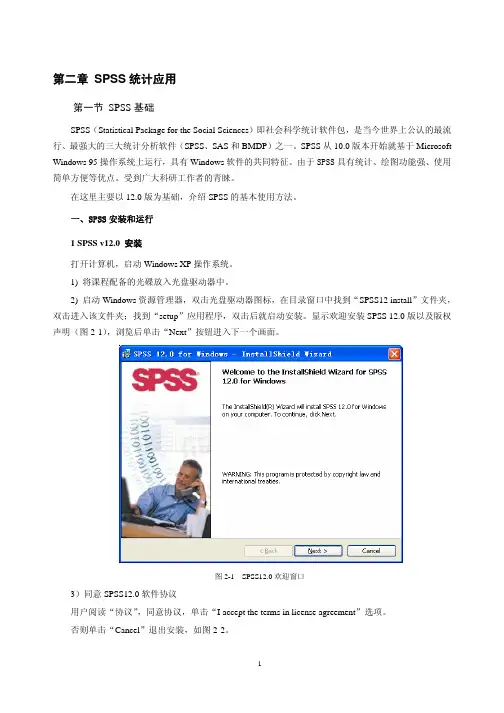
第二章 SPSS统计应用第一节 SPSS基础SPSS(Statistical Package for the Social Sciences)即社会科学统计软件包,是当今世界上公认的最流行、最强大的三大统计分析软件(SPSS、SAS和BMDP)之一。
SPSS从10.0版本开始就基于Microsoft Windows 95操作系统上运行,具有Windows软件的共同特征。
由于SPSS具有统计、绘图功能强、使用简单方便等优点。
受到广大科研工作者的青睐。
在这里主要以12.0版为基础,介绍SPSS的基本使用方法。
一、SPSS安装和运行1 SPSS v12.0 安装打开计算机,启动Windows XP操作系统。
1) 将课程配备的光碟放入光盘驱动器中。
2) 启动Windows资源管理器,双击光盘驱动器图标,在目录窗口中找到“SPSS12 install”文件夹,双击进入该文件夹;找到“setup”应用程序,双击后就启动安装。
显示欢迎安装SPSS 12.0版以及版权声明(图2-1),浏览后单击“Next”按钮进入下一个画面。
图2-1 SPSS12.0欢迎窗口3)同意SPSS12.0软件协议用户阅读“协议”,同意协议,单击“I accept the terms in license agreement”选项。
否则单击“Cancel”退出安装,如图2-2。
图2-2 软件协议窗口4)阅读SPSS 12.0 自述文件后,单击“Next”按钮,进入下一个界面。
5)填写用户信息。
例如:在用户名“Name:”栏填写: Student在单位名称“Organization:”栏填写: SWU如图2-3。
单击“Next”按钮,进入下一个界面。
图2-3填写用户信息5)指定SPSS12.0系统的安装目录(图2-4)图2-4 指定安装目录同意安装程序自动安装到“C:\Program file\spss”,单击“Next”后进入下一个画面继续安装。
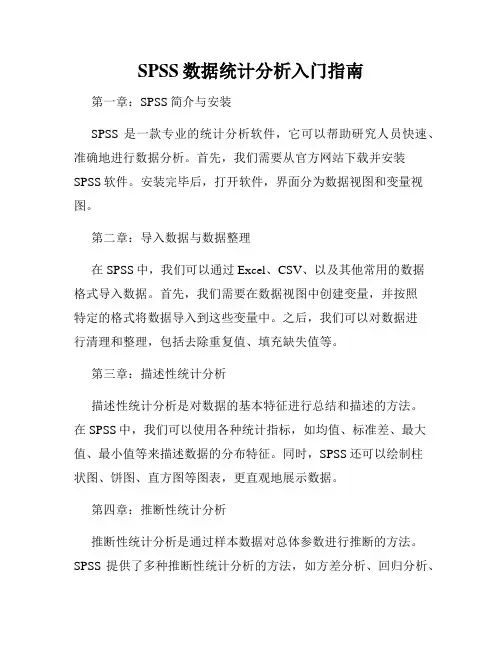
SPSS数据统计分析入门指南第一章:SPSS简介与安装SPSS是一款专业的统计分析软件,它可以帮助研究人员快速、准确地进行数据分析。
首先,我们需要从官方网站下载并安装SPSS软件。
安装完毕后,打开软件,界面分为数据视图和变量视图。
第二章:导入数据与数据整理在SPSS中,我们可以通过 Excel、CSV、以及其他常用的数据格式导入数据。
首先,我们需要在数据视图中创建变量,并按照特定的格式将数据导入到这些变量中。
之后,我们可以对数据进行清理和整理,包括去除重复值、填充缺失值等。
第三章:描述性统计分析描述性统计分析是对数据的基本特征进行总结和描述的方法。
在SPSS中,我们可以使用各种统计指标,如均值、标准差、最大值、最小值等来描述数据的分布特征。
同时,SPSS还可以绘制柱状图、饼图、直方图等图表,更直观地展示数据。
第四章:推断性统计分析推断性统计分析是通过样本数据对总体参数进行推断的方法。
SPSS提供了多种推断性统计分析的方法,如方差分析、回归分析、t检验等。
这些方法可以帮助研究人员进行数据的比较、预测和关联性分析。
第五章:相关性分析相关性分析是用来判断两个或多个变量之间相关程度的方法。
SPSS提供了Pearson相关系数、Spearman相关系数、判定系数等方法来度量变量间的相关性。
通过相关性分析,我们可以了解变量间的相互影响关系,为进一步研究和决策提供依据。
第六章:因子分析因子分析是一种用于降维和变量提取的方法。
SPSS可以对变量进行因子分析,并提取出主要因子来解释变量间的关系。
因子分析可以帮助我们找到变量的潜在结构,进一步简化数据分析,提高模型的可解释性。
第七章:聚类分析聚类分析是将样本按照某种特征进行分类的方法。
SPSS提供了多种聚类算法,如K-means聚类、层次聚类等。
聚类分析可以帮助我们发现数据中的相似性和差异性,从而对样本进行分类和比较。
第八章:时间序列分析时间序列分析是对时间序列数据进行建模和预测的方法。
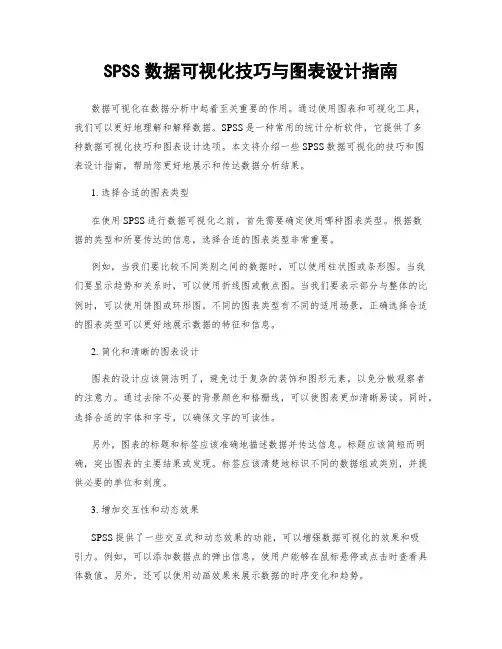
SPSS数据可视化技巧与图表设计指南数据可视化在数据分析中起着至关重要的作用。
通过使用图表和可视化工具,我们可以更好地理解和解释数据。
SPSS是一种常用的统计分析软件,它提供了多种数据可视化技巧和图表设计选项。
本文将介绍一些SPSS数据可视化的技巧和图表设计指南,帮助您更好地展示和传达数据分析结果。
1. 选择合适的图表类型在使用SPSS进行数据可视化之前,首先需要确定使用哪种图表类型。
根据数据的类型和所要传达的信息,选择合适的图表类型非常重要。
例如,当我们要比较不同类别之间的数据时,可以使用柱状图或条形图。
当我们要显示趋势和关系时,可以使用折线图或散点图。
当我们要表示部分与整体的比例时,可以使用饼图或环形图。
不同的图表类型有不同的适用场景,正确选择合适的图表类型可以更好地展示数据的特征和信息。
2. 简化和清晰的图表设计图表的设计应该简洁明了,避免过于复杂的装饰和图形元素,以免分散观察者的注意力。
通过去除不必要的背景颜色和格栅线,可以使图表更加清晰易读。
同时,选择合适的字体和字号,以确保文字的可读性。
另外,图表的标题和标签应该准确地描述数据并传达信息。
标题应该简短而明确,突出图表的主要结果或发现。
标签应该清楚地标识不同的数据组或类别,并提供必要的单位和刻度。
3. 增加交互性和动态效果SPSS提供了一些交互式和动态效果的功能,可以增强数据可视化的效果和吸引力。
例如,可以添加数据点的弹出信息,使用户能够在鼠标悬停或点击时查看具体数值。
另外,还可以使用动画效果来展示数据的时序变化和趋势。
通过增加交互性和动态效果,可以进一步提升数据可视化的沟通和交流效果,使观察者更加容易理解和解读数据。
4. 组合不同的图表类型有时候,单一的图表类型可能无法充分展示数据的多个维度和变量之间的关系。
在这种情况下,可以考虑使用多个图表类型的组合。
例如,可以使用散点图显示两个连续变量之间的关系,再结合柱状图或折线图显示不同组别或时间点的比较。
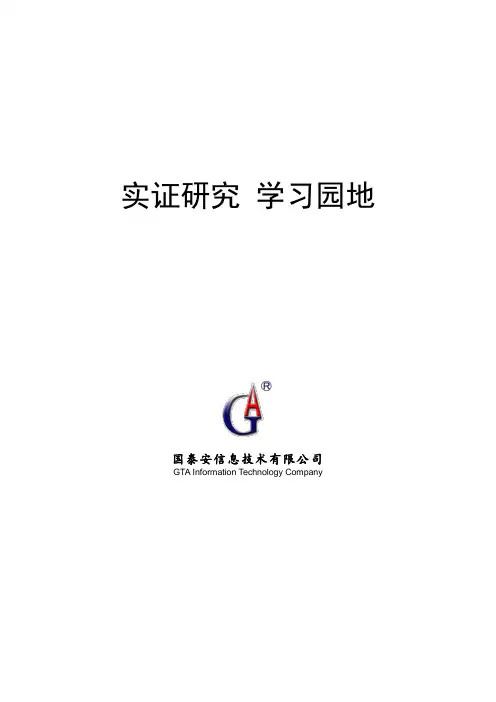
实证研究学习园地国泰安信息技术有限公司GTA Information Technology Company第一部分如何学习实证研究方法第三章掌握常用计量软件对于实证研究初学者来说在掌握了基本知识和查阅了大量的文献之后,但是开始做实证研究不仅需要数据和方法,而且需要工具来检验实证研究的结果,如果工具不全,那么实证研究者也无法达到收发自如。
另外,实证研究可能面对处理大量甚至海量的数据,这些对于实证研究初学者来说都是棘手的问题,随着计算机的发展,不同的处理软件的出现,帮助我们解决了这个问题。
在实证金融会计领域中,目前常用的计量软件包括SAS、SPSS、Matlab、Eviews、Excel、Foxpro等。
下面我们对于这几个常用的软件和实证研究的关系作简要的论述。
第一节常见计量软件一、SASSAS是美国SAS软件研究所研制的一套大型集成应用软件系统,具有完备的数据存取、数据管理、数据分析和数据展现功能。
尤其是创业产品统计分析系统部分,由于其具有强大的数据分析能力,一直为业界著名软件,在数据处理和统计分析领域,被誉为国际上的标准软件和最权威的优秀统计软件包,广泛应用于政府行政管理、科研、教育、生产和金融等不同领域,发挥着重要的作用。
SAS系统中提供的主要分析功能包括统计分析、经济计量分析、时间序列分析、决策分析、财务分析和全面质量管理工具等等。
详细内容请登陆:/offices/asiapacific/china/查询。
二、SPSSSPSS(Statistical Package for the Social Science)--社会科学统计软件包是世界是著名的统计分析软件之一。
20世纪60年代末,美国斯坦福大学的三位研究生研制开发了最早的统计分析软件SPSS,同时成立了SPSS公司,并于1975年在芝加哥组建了SPSS总部。
20世纪80年代以前,SPSS统计软件主要应用于企事业单位。
1984年SPSS总部首先推出了世界第一个统计分析软件微机版本SPSS/PC+,开创了SPSS微机系列产品的开发方向,从而确立了个人用户市场第一的地位。
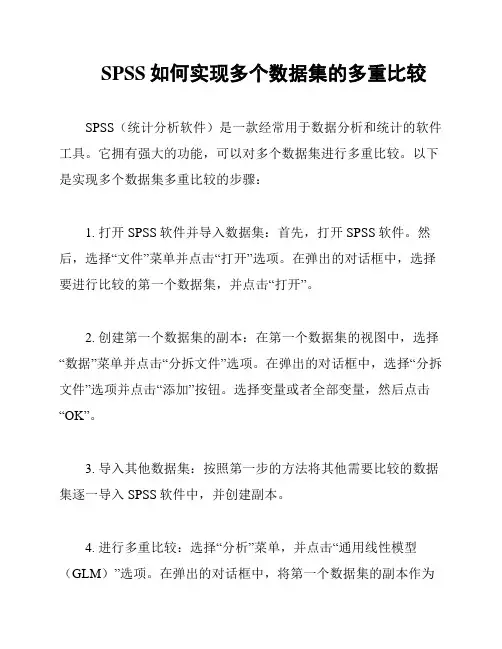
SPSS如何实现多个数据集的多重比较SPSS(统计分析软件)是一款经常用于数据分析和统计的软件工具。
它拥有强大的功能,可以对多个数据集进行多重比较。
以下是实现多个数据集多重比较的步骤:1. 打开SPSS软件并导入数据集:首先,打开SPSS软件。
然后,选择“文件”菜单并点击“打开”选项。
在弹出的对话框中,选择要进行比较的第一个数据集,并点击“打开”。
2. 创建第一个数据集的副本:在第一个数据集的视图中,选择“数据”菜单并点击“分拆文件”选项。
在弹出的对话框中,选择“分拆文件”选项并点击“添加”按钮。
选择变量或者全部变量,然后点击“OK”。
3. 导入其他数据集:按照第一步的方法将其他需要比较的数据集逐一导入SPSS软件中,并创建副本。
4. 进行多重比较:选择“分析”菜单,并点击“通用线性模型(GLM)”选项。
在弹出的对话框中,将第一个数据集的副本作为因变量,其他数据集的副本作为因子,并点击“添加”按钮。
然后,选择“比较”选项,在弹出的对话框中选择需要进行的多重比较方法,例如Tukey或Bonferroni等。
5. 运行分析:点击“确定”按钮,SPSS将开始进行多重比较分析。
分析完成后,可以查看结果报告和统计输出。
这是一个基本的步骤指南,供您在SPSS中实现多个数据集的多重比较。
然而,具体的步骤可能因SPSS软件版本的不同而略有差异。
因此,在使用SPSS进行多重比较时,建议您参考软件的帮助文档或相关教程,以获得更准确和详细的指导。
请注意,本文档仅提供了一般性的指导,并不涉及具体的数据集或样本。
对于特定的数据分析问题,建议您根据实际情况进行相应的步骤和方法选择。
参考资料:。
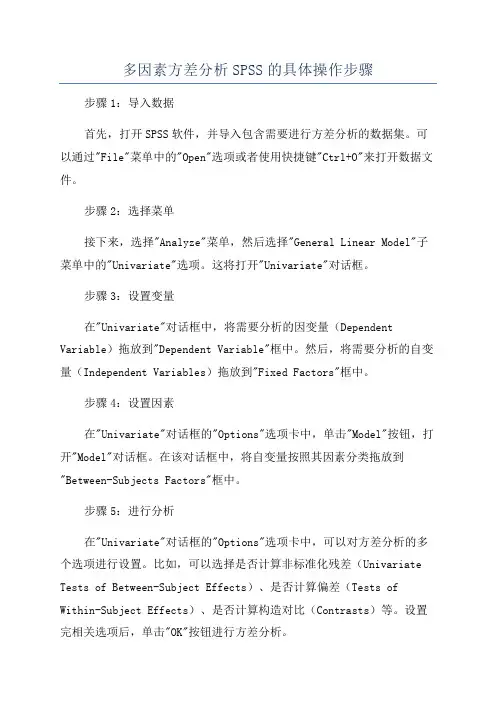
多因素方差分析SPSS的具体操作步骤步骤1:导入数据首先,打开SPSS软件,并导入包含需要进行方差分析的数据集。
可以通过"File"菜单中的"Open"选项或者使用快捷键"Ctrl+O"来打开数据文件。
步骤2:选择菜单接下来,选择"Analyze"菜单,然后选择"General Linear Model"子菜单中的"Univariate"选项。
这将打开"Univariate"对话框。
步骤3:设置变量在"Univariate"对话框中,将需要分析的因变量(Dependent Variable)拖放到"Dependent Variable"框中。
然后,将需要分析的自变量(Independent Variables)拖放到"Fixed Factors"框中。
步骤4:设置因素在"Univariate"对话框的"Options"选项卡中,单击"Model"按钮,打开"Model"对话框。
在该对话框中,将自变量按照其因素分类拖放到"Between-Subjects Factors"框中。
步骤5:进行分析在"Univariate"对话框的"Options"选项卡中,可以对方差分析的多个选项进行设置。
比如,可以选择是否计算非标准化残差(Univariate Tests of Between-Subject Effects)、是否计算偏差(Tests of Within-Subject Effects)、是否计算构造对比(Contrasts)等。
设置完相关选项后,单击"OK"按钮进行方差分析。
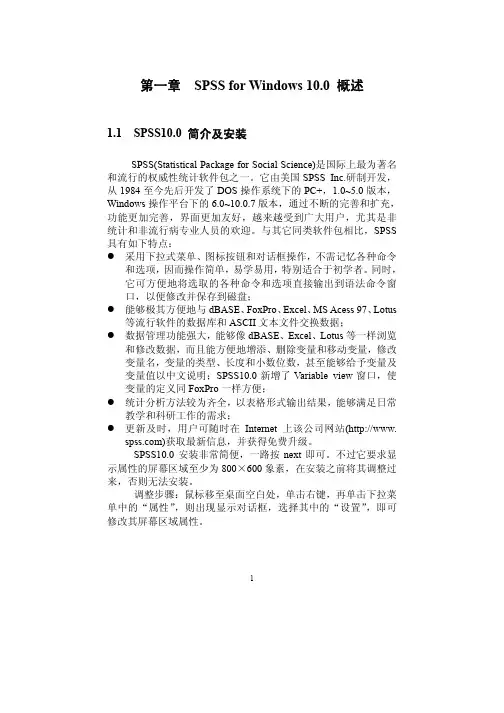
第一章SPSS for Windows 10.0 概述1.1 SPSS10.0 简介及安装SPSS(Statistical Package for Social Science)是国际上最为著名和流行的权威性统计软件包之一。
它由美国SPSS Inc.研制开发,从1984至今先后开发了DOS操作系统下的PC+,1.0~5.0版本,Windows操作平台下的6.0~10.0.7版本,通过不断的完善和扩充,功能更加完善,界面更加友好,越来越受到广大用户,尤其是非统计和非流行病专业人员的欢迎。
与其它同类软件包相比,SPSS 具有如下特点:采用下拉式菜单、图标按钮和对话框操作,不需记忆各种命令和选项,因而操作简单,易学易用,特别适合于初学者。
同时,它可方便地将选取的各种命令和选项直接输出到语法命令窗口,以便修改并保存到磁盘;能够极其方便地与dBASE、FoxPro、Excel、MS Acess 97、Lotus 等流行软件的数据库和ASCII文本文件交换数据;数据管理功能强大,能够像dBASE、Excel、Lotus等一样浏览和修改数据,而且能方便地增添、删除变量和移动变量,修改变量名,变量的类型、长度和小数位数,甚至能够给予变量及变量值以中文说明;SPSS10.0新增了Variable view窗口,使变量的定义同FoxPro一样方便;统计分析方法较为齐全,以表格形式输出结果,能够满足日常教学和科研工作的需求;更新及时,用户可随时在Internet上该公司网站(http://www.)获取最新信息,并获得免费升级。
SPSS10.0安装非常简便,一路按next即可。
不过它要求显示属性的屏幕区域至少为800×600象素,在安装之前将其调整过来,否则无法安装。
调整步骤:鼠标移至桌面空白处,单击右键,再单击下拉菜单中的“属性”,则出现显示对话框,选择其中的“设置”,即可修改其屏幕区域属性。
11.2 SPSS的进入和退出进入Windows后,逐一选取:开始—程序—SPSS for Windows —SPSS 10.0 for Windows,单击SPSS 10.0 for Windows后,即可进入SPSS。
SPSS数据可视化技巧与图表设计指南数据可视化在今天的数据分析领域中变得越来越重要。
通过图表和可视化的方式,我们可以更清晰、更直观地理解和解释数据。
SPSS是一个常用的统计软件,它提供了一系列功能强大的数据可视化工具和图表选项。
本文将介绍一些SPSS数据可视化的技巧和图表设计的指南,以帮助你更充分地利用SPSS进行数据分析。
1. 选择合适的图表类型在开始绘制图表之前,我们需要了解不同的图表类型以及它们适用的数据类型和目的。
以下是一些常见的图表类型及其应用:- 柱状图:用于比较不同类别或组之间的变量。
- 折线图:显示连续型变量随时间或其他连续变量的变化趋势。
- 散点图:用于探索变量之间的关系。
- 饼图:显示每个类别的相对比例。
- 箱线图:显示数据的分布情况和异常值。
选择合适的图表类型可以更好地传达你想要呈现的信息。
2. 优化图表布局和设计良好的图表设计可以提高数据可视化的质量和有效性。
以下是一些优化图表布局和设计的指南:- 简单明了:避免复杂和混乱的图表,保持图表简洁和易读。
- 标题和标签:在图表中添加标题和清晰的轴标签,以确保读者能够理解图表内容。
- 颜色选择:使用相互对比强烈的颜色,以帮助读者区分不同的数据组。
避免使用过多的颜色,以免造成混乱。
- 字体选择:选择清晰易读的字体,并确保字号适中,以方便读者查看和理解图表中的内容。
- 图例:如果图表中有多组数据,使用图例来标注不同组的图例项。
3. 使用视觉效果SPSS提供了许多视觉效果选项,可以帮助我们更好地突出图表中的关键信息。
以下是一些常见的视觉效果选项:- 添加数据标签:在图表中添加数据标签,可以展示具体的数值,以增加数据的可读性。
- 添加误差线:可以在柱状图、折线图等图表中添加误差线,以展示数据的变化范围,提高数据的可信度。
- 添加趋势线:在散点图或折线图中添加趋势线,可以更清晰地看出数据的变化趋势和相关性。
- 高亮显示:使用颜色或其他视觉效果来突出显示特定的数据或数据组。
SPSS的变量设置和基本操作SPSS 操作指南⼀、SPSS数据的结构和定义⽅法(variable view)1、变量名(Name)2、数据类型、宽度、列宽度(1)数值型。
例如⼯资、年龄、成绩的取值。
包括标准型(numeric)、科学计数法型(Scientific notation)、逗号型(comma)、圆点型(Dot)、美元符号型(Dollar)、⽤户⾃定义型(Custom Currency)。
(2)字符型(string)。
例如职⼯号码、姓名、性别等。
(3)⽇期型(Date)。
⽤来表⽰⽇期或时间。
3、变量名标签(Label)对变量名含义的进⼀步解释说明。
4、变量值标签(value labels)对变量取值含义的解释说明信息,对于品质型数据尤为重要。
例如1表⽰男,2表⽰⼥。
5、缺失数据(missing)对于收集上来的数据有缺失或异常值的处理。
字符型变量或数值型变量,可以是1⾄3个特定的离散值(discrete missingvalues)数值型变量,哟过户缺失值可以在⼀个连续的闭区间内并同时再附加⼀个区间以外的离散值(Range plus one optional discrete)6、度量尺度(measure)定距型数据(Scale),通常是指诸如⾝⾼、体重、收⼊等的连续型数据。
也包括诸如⼈数、商品件数等离散型数据。
包括了等距量表和等⽐量表。
定序型数据(ordinal)具有内在的固有⼤⼩或⾼低顺序,不同于定距型数据,⼀般可以⽤数值或字符表⽰。
如职称变量可以有低级、中级、⾼级三个取值,可以分别为1、2和3表⽰。
定类型数据(norminal)没有内在固有⼤⼩或⾼低顺序,⼀般以数值或字符表⽰的分类数据。
如性别、民族等。
操作:仔细看看居民储蓄的数据,理解数据结构的含义。
⼆、分类汇总的操作界⾯调整⾄左下⾓的data view。
1、分类汇总按照某分类进⾏分类汇总计算。
例如想知道不同户⼝的居民取款⾦额是否较⼤差距。
案例一——SPSS介绍学习目标:初步认识SPSS软件的内容一、SPSS界面说明SPSS for Windows是SPSS的Windows版本,具有Windows软件的共同特点,其界面十分友好,打开SPSS程序就会出现图1-2界面。
标题栏菜单栏工具栏数据栏标签图1-2 SPSS 11.5 for Windows 界面该界面为SPSS 的数据编辑窗口,其组成部分及主要功能如下:1. 标题栏:功能与其它Windows软件一致。
2.菜单栏:由10个菜单项组成,每个菜单包括一系列功能。
各菜单的主要功能如下。
2.1 File:文件操作菜单。
单击Fil e,有图1-3下拉菜单,主要功能包括:·New:新建数据编辑窗口、语句窗口、结果输出窗口等;·Open和Open Database:打开数据编辑窗口、语句窗口、结果输出窗口等;·Read Text Data:读入文本文件;·Save和Save As:保存文件;·Display Data Info:显示数据的基本信息;·Prin t和Print Preview:将数据管理窗口中的数据以表格的形式打印出来。
图1-3 File菜单项的下拉菜单图1-4 Edit菜单项的下拉菜单2.2 Edit:文件编辑菜单。
主要用于数据编辑,如图1-4,主要功能包括:·UndoRedo或modify cell values:撤消或恢复刚修改过的观测值;·cut,copy,paste:剪切、拷贝、粘贴指定的数据;·paste variables:粘贴指定的变量;·clear:清除所选的观测值或变量;·find:查找数据。
2.3 View:视图编辑菜单。
用于视图编辑,进行窗口外观控制。
包含显示/隐藏切换、表格特有的隐藏编辑/显示功能及字体设置等功能。
2.4 Data:数据文件建立与编辑菜单。
SPSS 17.0软件使用教程简介SPSS(Statistical Package for the Social Sciences)是一款非常受欢迎的统计分析软件,广泛应用于社会科学研究领域。
SPSS 17.0是SPSS系列软件的其中一个版本,本教程将介绍如何使用SPSS 17.0进行数据导入、数据清洗、数据分析和结果呈现等常用功能。
安装与启动首先,请确保你已经成功安装了SPSS 17.0软件。
安装过程可能因个人电脑配置而有所不同,可参考官方安装指南进行操作。
安装完成后,在桌面上可以找到SPSS软件的图标。
双击该图标,即可启动SPSS 17.0。
数据导入在SPSS 17.0的主界面中,点击菜单栏的“File”(文件)选项,然后选择“Open”(打开)。
在弹出的对话框中,可以选择要导入的数据文件。
SPSS支持多种数据文件格式,包括Excel、CSV和文本文件等。
选择完数据文件后,点击“Open”按钮,即可将数据文件导入到SPSS 17.0中。
数据清洗数据清洗是数据分析的重要步骤之一,可以帮助我们发现数据中的异常值、缺失值等问题,并对其进行处理。
SPSS 17.0提供了丰富的数据清洗功能。
例如,我们可以使用“Transform”(转换)菜单中的“Recode”(重编码)选项来重新编码某些变量的取值。
另外,SPSS 17.0还可以通过“Analyze”(分析)菜单中的“Descriptive Statistics”(描述性统计)功能来计算数据的均值、标准差等统计量,以帮助我们对数据进行初步的了解。
数据分析SPSS 17.0提供了多种数据分析方法,包括描述统计、参数检验、非参数检验、回归分析、因子分析等。
例如,可以使用“Analyze”菜单中的“Compare Means”(比较均值)功能进行t检验或方差分析。
另外,还可以使用“Analyze”菜单中的“Regression”(回归)功能进行回归分析。
对于高级的数据分析任务,SPSS 17.0还提供了语法编辑器,可以通过编写脚本来实现更加复杂的分析操作。
SPSS统计分析详细操作指南在当今的数据驱动时代,掌握有效的数据分析工具对于研究人员、学生、企业决策者等来说至关重要。
SPSS(Statistical Package for the Social Sciences)作为一款功能强大且广泛应用的统计分析软件,能够帮助我们从海量的数据中提取有价值的信息。
接下来,将为您详细介绍 SPSS 的操作指南。
一、软件安装与界面认识首先,您需要获取 SPSS 软件的安装包,可以从官方网站或其他可靠渠道下载。
安装过程相对简单,按照提示逐步进行即可。
成功安装后打开 SPSS,您会看到一个简洁直观的界面。
主要包括菜单栏、工具栏、数据视图窗口和变量视图窗口。
数据视图窗口用于输入和编辑数据,每一行代表一个观测值,每一列代表一个变量。
变量视图窗口则用于定义变量的属性,如名称、类型、标签等。
二、数据输入与导入SPSS 支持手动输入数据和导入外部数据文件。
如果数据量较小,您可以直接在数据视图窗口中逐行逐列输入数据。
对于已有数据文件,SPSS 可以导入多种格式,如 Excel 文件(xls 或xlsx)、文本文件(txt 或csv)等。
通过菜单栏中的“文件”“打开”“数据”选择相应的文件类型,并按照向导进行操作即可完成数据导入。
三、数据预处理在进行正式的统计分析之前,通常需要对数据进行预处理,以确保数据的质量和适用性。
1、缺失值处理检查数据中是否存在缺失值。
SPSS 提供了多种处理缺失值的方法,如删除包含缺失值的观测、用均值或中位数等替代缺失值等。
2、数据标准化为了消除不同变量量纲的影响,可以对数据进行标准化处理。
SPSS 中有相应的功能可以实现这一操作。
3、变量重新编码有时需要对变量进行重新编码,例如将连续变量转换为分类变量,或者对分类变量的类别进行重新定义。
四、描述性统计分析描述性统计分析可以帮助我们了解数据的基本特征,如均值、中位数、标准差、最小值、最大值等。
在菜单栏中选择“分析”“描述统计”“描述”,将需要分析的变量选入变量框,点击“确定”即可得到描述性统计结果。
实证研究学习园地国泰安信息技术有限公司GTA Information Technology Company第一部分如何学习实证研究方法第三章掌握常用计量软件对于实证研究初学者来说在掌握了基本知识和查阅了大量的文献之后,但是开始做实证研究不仅需要数据和方法,而且需要工具来检验实证研究的结果,如果工具不全,那么实证研究者也无法达到收发自如。
另外,实证研究可能面对处理大量甚至海量的数据,这些对于实证研究初学者来说都是棘手的问题,随着计算机的发展,不同的处理软件的出现,帮助我们解决了这个问题。
在实证金融会计领域中,目前常用的计量软件包括SAS、SPSS、Matlab、Eviews、Excel、Foxpro等。
下面我们对于这几个常用的软件和实证研究的关系作简要的论述。
第一节常见计量软件一、SASSAS是美国SAS软件研究所研制的一套大型集成应用软件系统,具有完备的数据存取、数据管理、数据分析和数据展现功能。
尤其是创业产品统计分析系统部分,由于其具有强大的数据分析能力,一直为业界著名软件,在数据处理和统计分析领域,被誉为国际上的标准软件和最权威的优秀统计软件包,广泛应用于政府行政管理、科研、教育、生产和金融等不同领域,发挥着重要的作用。
SAS系统中提供的主要分析功能包括统计分析、经济计量分析、时间序列分析、决策分析、财务分析和全面质量管理工具等等。
详细内容请登陆:/offices/asiapacific/china/查询。
二、SPSSSPSS(Statistical Package for the Social Science)--社会科学统计软件包是世界是著名的统计分析软件之一。
20世纪60年代末,美国斯坦福大学的三位研究生研制开发了最早的统计分析软件SPSS,同时成立了SPSS公司,并于1975年在芝加哥组建了SPSS总部。
20世纪80年代以前,SPSS统计软件主要应用于企事业单位。
1984年SPSS总部首先推出了世界第一个统计分析软件微机版本SPSS/PC+,开创了SPSS微机系列产品的开发方向,从而确立了个人用户市场第一的地位。
同时SPSS公司推行本土化策略,目前已推出9个语种版本。
SPSS/PC+的推出,极大地扩充了它的应用范围,使其能很快地应用于自然科学、技术科学、社会科学的各个领域,世界上许多有影响的报刊杂志纷纷就SPSS的自动统计绘图、数据的深入分析、使用方便、功能齐全等方面给予了高度的评价与称赞。
目前已经在国内逐渐流行起来。
它使用Windows的窗口方式展示各种管理和分析数据方法的功能,使用对话框展示出各种功能选择项,只要掌握一定的Windows操作技能,粗通统计分析原理,就可以使用该软件为特定的科研工作服务。
详细内容请登陆:查询。
三、MatLabMatlab软件是由美国Mathworks公司推出的用于数值计算和图形处理的科学计算系统,在MatLab环境下,用户可以集成地进行程序设计、数值计算、图形绘制、输入输出、文件管理等各项操作。
它提供的是一个人机交互的数学系统环境,与利用c语言作数值计算的程序设计相比,利用Matlab可以节省大量的编程时间,且程序设计自由度大。
最大的特点给用户带来的是最直观,最简洁的程序开发环境,语言简洁紧凑,使用方便灵活,库函数与运算符极其丰富,另外具有强大的图形功能。
在国际学术界,Matlab已经被确认为准确、可靠的科学计算标准软件,许多国际一流学术刊物上,都可以看到MATLAB的应用。
详细内容请登陆:查询。
四、EViewsEViews是美国GMS公司1981年发行第1版的Micro TSP的Windows版本,通常称为计量经济学软件包。
EViews是Econometrics Views的缩写,它的本意是对社会经济关系与经济活动的数量规律,采用计量经济学方法与技术进行"观察"。
计量经济学研究的核心是设计模型、收集资料、估计模型、检验模型、运用模型进行预测、求解模型和运用模型。
EViews是完成上述任务得力的必不可少的工具。
正是由于EViews等计量经济学软件包的出现,使计量经济学取得了长足的进步,发展成为实用与严谨的经济学科。
使用EViews软件包可以对时间序列和非时间序列的数据进行分析,建立序列(变量)间的统计关系式,并用该关系式进行预测、模拟等等。
EViews。
虽然EViews是由经济学家开发的,并且大多数被用于经济学领域,但并意味着必须限制该软件包仅只用于处理经济方面的时间序列。
EViews 处理非时间序列数据照样得心应手。
实际上,相当大型的非时间序列(截面数据)的项目也能在EViews中进行处理详细内容请登陆:/查询五、Microsoft ExcelMicrosoft Office是微软公司开发的办公自动化软件,Office 2000是第三代办公处理软件的代表产品,可以作为办公和管理的平台,以提高使用者的工作效率和决策能力。
Office 2000是一个庞大的办公软件和工具软件的集合体,为适应全球网络化需要,它融合了最先进的Internet技术,具有更强大的网络功能;Office 2000中文版针对汉语的特点,增加了许多中文方面的新功能,如中文断词、添加汉语拼音、中文校对、简繁体转换等。
Office 2000不仅是您日常工作的重要工具,也是日常生活中电脑作业不可缺少的得力助手。
Excel是微软公司出品的Office系列办公软件中的一个组件,确切地说,它是一个电子表格软件,使用Microsoft Excel 执行计算、分析信息并管理电子表格或Web 页中的列表。
Excel 应用程序可以协助我们进行财务、预算、统计、各种清单、数据跟踪、数据汇总、函数运算等计算量大的工作。
详细内容请登陆:/r/rlidAppFolder?clid=2052&p1=excel查询六、Visual FoxProVisual FoxPro是Microsoft公司Visual Studio 系列开发产品之一,简称VFP,是Xbase 数据库家族的最新成员,可以运行于Windows 9X/2000和Windows NT平台的32位的数据库开发系统。
Visual FoxPro 提供了一个功能强大的集成化开发环境.Visual FoxPro使得用户管理数据库更加方便,组织数据、创建应用程序等工作更加快捷,另外,面向对象的编程工具、OLE支持和WEB服务能力,使开发程序更加完备。
采用可视化和面向对象的程序设计方法,使数据管理和应用程序的开发更加简便。
详细内容请登陆:/查询第二节常用实证分析方法介绍一、统计描述在进行实证研究过程中往往会收集到大量的资料数据,但从这些杂乱无章的资料中,很难对其总体水平与分布状况做出评价判断。
因此,必须采用一些适当的方法对这些资料进行处理,使之简约化、分类化、系统化,从中发现它们的分布规律,掌握总体的特征,以便对其水平做出客观的评价。
统计描述方法就是研究简缩数据并描述这些数据的统计方法。
将搜集来的大量数据资料,加以整理、归纳和分组,简缩成易于处理和便于理解的形式,并计算所得数据的各种统计量,如平均数、标准差、以及描述有关事物或现象的分布情况、波动范围和相关程度等,以揭示其特点和规律。
统计描述常用的主要分两个方面的内容:(1)频数分布表分析(Frequencies);(2)统计描述分析(Descriptivesg);随着统计和计量软件的发展,目前已有许多软件块均可以完成描述性统计,如SPSS、SAS、 EVIEWS等等。
下面以常用的SPSS软件为例介绍描述性统计的实现过程。
1.1.频数分布表分析(Frequencies)频数分布表是描述性统计中最常用的方法之一,Frequencies过程就是专门为产生频数表而设计的。
它不仅可以产生详细的频数表,还可以按要求给出某百分位点的数值,以及常用的条图,圆图等统计图。
1.1.1.界面说明从SPSS的“Analyze”->“Descriptive Statistics”->“Frequencies”,进入频数分布表分析过程的主对话框,如图1.1所示:图1.1频数分布表分析过程的主对话框下面重点介绍一下各部分的功能如下:【Display frequency tables复选框】:确定是否在结果中输出频数表。
【Statistics钮】:单击后弹出Statistics对话框如图1.2,用于定义需要计算的其他描述统计量。
图1.2频数分布表分析过程Statistics对话框现将各部分解释如下:(1)Percentile Values复选框组:定义需要输出的百分位数,可计算四分位数(Quartiles)、每隔指定百分位输出当前百分位数(Cut points for equal groups)、或直接指定某个百分位数(Percentiles),如直接指定输出P2.5和P97.5。
(2)Central tendency复选框组:用于定义描述集中趋势的一组指标:均数(Mean)、中位数(Median)、众数(Mode)、总和(Sum)。
(3)Dispersion复选框组:用于定义描述离散趋势的一组指标:标准差(Std.deviation)、方差(Variance)、全距 (Range)、最小值(Minimum)、最大值(Maximum)、标准误(S.E.mean)。
(4)Distribution复选框组:用于定义描述分布特征的两个指标:偏度系数(Skewness)和峰度系数(Kurtosis)。
(5)Values are group midpoints复选框:当你输出的数据是分组频数数据,并且具体数值是组中值时,选中该复选框以通知SPSS,免得它犯错误。
【Charts钮】:弹出Charts对话框,用于设定所做的统计图。
(1)Chart type单选钮组:定义统计图类型,有四种选择:无、条图(Bar chart)、圆图(Pie chart)、直方图Histogram),其中直方图还可以选择是否加上正态曲线(With normal curve)。
(2)Chart Values单选钮组:定义是按照频数还是按百分比做图(即影响纵坐标刻度)。
【Format钮】:弹出Format对话框,用于定义输出频数表的格式,不过用处不大,一般不管。
(1)Order by单选钮组:定义频数表的排列次序,有四个选项:Ascending values为根据数值大小按升序从小到大作频数分布;Descending values为根据数值大小按降序从大到小作频数分布;Ascending counts为根据频数多少按升序从少到多作频数分布;Descending counts为根据频数多少按降序从多到少作频数分布。